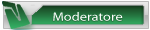Se siete dei maniaci della perfezione e volete godervi i vostri video in HD sulla PS3 tramite Pendrive senza perdere qualità audio/video, allora questa guida fa per voi; altrimenti potete rivolgervi a programmi che fanno ciò automaticamente, come GOTsent, MKV2VOB, etc. etc. I quali però vi ricodificheranno o la traccia video, o quella audio con conseguente perdita di qualità o dell’una, o dell’altra.
Qui tratterò solo i casi che non necessitano di ricompressione audio/video, che in realtà sono anche quelli più comuni. Ovvero: VIDEO in H.264 con profilo 4.1 e AUDIO in MP3, AAC (low complexy) e AC3.
Programmi Necessari
I programmi che andremo a scaricare sono tutti freeware e saranno necessari solo alcuni a seconda delle situazioni.
- [Solo gli utenti registrati possono vedere questo collegamento. ]
- [Solo gli utenti registrati possono vedere questo collegamento. ] e [Solo gli utenti registrati possono vedere questo collegamento. ]
- [Solo gli utenti registrati possono vedere questo collegamento. ]
- [Solo gli utenti registrati possono vedere questo collegamento. ] e [Solo gli utenti registrati possono vedere questo collegamento. ]
- [Solo gli utenti registrati possono vedere questo collegamento. ]
Di questi programmi solamente YAMB e MKVtoolnix necessitano di installazione, gli altri vanno semplicemente scompattati o inseriti nella directory giusta. Inoltre vi consiglio di scaricare anche i codec di [Solo gli utenti registrati possono vedere questo collegamento. ].
Primo Caso: Video H.264, Audio AC3
Apriamo AVInaptic e esaminiamo il file. Grazie a questo programma potremo scoprire molte cose interessanti sul nostro file; ad esempio la risoluzione nativa, il numero degli Stream (flussi), il codec utilizzato per lo stream video (H.264, avi, etc.), per quello audio (AAC, AC3, etc.) e il framerate.
Ora segniamo i seguenti valori: framerate (25fps), codec audio (AC3) e frequenza (48000Hz).
Questo codec audio ci costringerà ad utilizzare il contenitore .m2ts, quindi apriamo il programma tsMuxeR, clicchiamo su “add” per aggiungere il file .mkv che vorremo far riprodurre alla PS3 e assicuriamoci di aver spuntato “M2TS Muxing” nel campo “output”. Se il file risulta più grande di 4GB non riuscirete a farlo riprodurre dalla PS dato che il formato FAT32, in cui è formattata, non riconosce file più grandi di queste dimensioni; quindi andate in “Split & Cut” e impostato ogni quanto volete tagliare il file. Premete “Start Muxing” e il programma farà tutto il resto, semplice no?
Il gioco è fatto, ora avete un file perfettamente leggibile dalla PS3 senza aver perso qualità audio/video.
Secondo Caso: Video H.264, Audio AAC o MP3
Questo caso risulta essere un po’ più complesso, ma per niente difficile.
Segniamoci i soliti valori: framerate (23.976024), codec audio (AAC) e frequenza (48000Hz).
Questo codec ci costringerà ad usare il contenitore .mp4, dato che l’.m2ts non è in grado di supportarlo, e al contrario l’.mp4 non è in grado di supportare il codec AC3.
Apriamo il programma MKVextractGUI* e spuntiamo gli stream che vogliamo estrarre; possiamo estrarre anche solo il flusso video e l’audio italiano se gli altri non ci interessano, guadagnando così sulle dimensioni del file finale. Per riconoscere quale traccia sia in italiano ci basta guardare nelle “Info Generiche” di AVInaptic dove elenca tutti gli stream presenti nell’.mkv.
Una volta fatto ci ritroveremo svariati file con estensioni .h264, .aac, .srt a seconda di quello che abbiamo estratto. Apriamo quindi il programma Yamb, premiamo “Click to create an MP4 file…” e usiamo “add” per aggiungere tutte le tracce che dovrà poi contenere il nostro .mp4. Ora premiamo “Properties” e nel campo framerate scriviamo quello che avevamo rilevato con AVInaptic (23.976024fps); questo passaggio è molto importante poiché se non setteremo questo valore, Yamb muxerà automaticamente il video a 25fps risultando così asincrono con l’audio. Premiamo su “Next” e il gioco è fatto!
Ora, se il file risultasse maggiore di 4GB dovremo avvalerci del CutAssistant**, il quale porta via un sacco di tempo rispetto agli altri passaggi. Purtroppo non ho ben capito come funziona e quindi non riesco a tagliare il file con un singolo passaggio.
Una volta aperto, carichiamo il file appena rimuxato in .mp4 e con la penultima barra (quella più lunga per intenderci) posta completamente a sinistra premiamo, nel campo “From”, il pulsante “Set Current” per impostare l’inizio del film. Ora spostiamo l’indicatore della barra più o meno a metà e premiamo nuovamente il pulsante “Set Current”, stavolta nel campo “To”. Assicuriamoci che il “Cut Mode” sia impostato su “Crop” e diamo il via al taglio premendo F9. Una volta terminato il primo processo ripetiamo la stessa procedura impostando nel campo “From” quello che nel taglio precedente era nel campo “To”, e nel campo “To” la fine del film. Abbiamo finito anche l’ultimo passaggio!!
Questa procedura, benché sembri molto laboriosa è estremamente semplice e veloce. Io con un vecchio Pentium 4 eseguo il primo caso in 5min, mentre il secondo può prendermi anche 15min. Purtroppo risulta molto lungo tagliare l’.mp4 con CutAssistant, ma non sono riuscito a trovare un programma che fosse abbastanza semplice, freeware e soprattutto che funzionasse, poiché anche Yamb ha questa funzionalità, ma per qualche strana ragione non funziona…
---------------------------------------------
* Per utilizzare questo Tool dovremo innanzitutto installare MKVtoolnix e successivamente scompattare MKVextractGUI nella medesima cartella.
**Per utilizzare questo Tool dovremo scompattare nella stessa cartella sia CutAssistant che MP4Box.




 Pensi che la tua linea sia veloce? ...Beh, nn conosci la mia...
Pensi che la tua linea sia veloce? ...Beh, nn conosci la mia... 
 Rispondi Citando
Rispondi Citando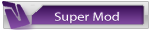

 Si potrebbe riassumere in 3 passaggi:
Si potrebbe riassumere in 3 passaggi:

 :
: Anche se sono un po' vecchiotti rispondo lo stesso per completezza.
Anche se sono un po' vecchiotti rispondo lo stesso per completezza.